
Pozivanje osoba na događaje u Kalendaru na Macu
Možete pozvati ljude na događaje korištenjem njihovih imena ili e-mail adresa. U događaje možete pozvati i grupe korištenjem naziva grupa ili grupnih e-mail adresa (poput members@example.org). Da biste pozvali ljude ili grupe po imenu ili e-mail adresi, oni se moraju nalaziti u vašoj aplikaciji Kontakti s e-mail adresom, ili moraju koristiti istog pružatelja usluga kao i vaš račun za kalendar (na primjer, zaposlenici ili grupe u vašem društvu).
Pozivanje osoba
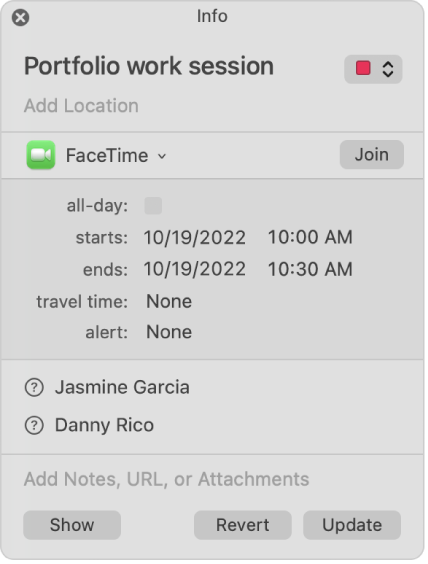
U aplikaciji Kalendar
 na vašem Macu dvaput kliknite ili snažno kliknite na događaj, zatim kliknite Dodaj uzvanike ili kliknite pokraj bilo kojih postojećih uzvanika. (Također možete odabrati neki događaj, zatim koristiti Touch Bar).
na vašem Macu dvaput kliknite ili snažno kliknite na događaj, zatim kliknite Dodaj uzvanike ili kliknite pokraj bilo kojih postojećih uzvanika. (Također možete odabrati neki događaj, zatim koristiti Touch Bar).Unesite ime ili e-mail adresu svakog uzvanika, pa pritisnite Return.
Dok unosite ime ili e-mail adresu, Kalendar pokušava pronaći odgovarajuću osobu u vašim aplikacijama Kontakti i Mail te na povezanim poslužiteljima za kalendar. Ako pritisnete Povratak prije nego Kalendar nađe odgovarajuću osobu ili prije nego završite s unošenjem e-mail adrese, uzvanik se ne dodaje.
Nakon što unesete dva uzvanika, Kalendar predlaže sljedećeg uzvanika prema vašim prethodnim interakcijama s ljudima, primjerice koga ste često ili nedavno zajedno zvali na isti sastanak.
Simbol pokraj svakog uzvanika označava status osobe—primjerice, dostupan, zauzet, ili je odgovorila da, ne ili možda. Pogledajte Simboli korišteni u Kalendaru.
Ako vidite Provjeri dostupnost ispod posljednjeg uzvanika, možete to kliknuti da vidite kada su uzvanici slobodni ili zauzeti. Provjeri dostupnost vidite samo ako je vaš događaj na kalendarskoj usluzi koja omogućava dostupnost kao što je CalDAV.
Slobodno i zauzeto vrijeme uzvanika možete vidjeti u prozoru Dostupnost. Kako biste pronašli vrijeme događaja s najmanje ili bez konflikata, možete:
Premještanje događaja: Povucite blok događaja.
Prikaz drugog dana: Kliknite strelice na vrhu prozora.
Prikaz sljedećeg vremena kada su sve pozvane osobe dostupne: Kliknite Sljedeće dostupno vrijeme.
Kliknite Pošalji.
Za uklanjanje pozvane osobe odaberite osobu, a zatim pritisnite tipku Delete.
Ako redovno pozivate istu skupinu ljudi na događaje, možete izraditi popis za njih u aplikaciji Kontakti. Zatim, kada unesete naziv popisa, svaki je član popisa pozvan na događaj.
Ako vaš pružatelj usluga za kalendar omogućuje grupne e-mail adrese, možete ih unijeti kao pozvane korisnike i svi će članovi grupe biti pozvani.
Slanje e-maila ili poruke uzvanicima
U aplikaciji Kalendar
 na vašem Macu pritisnite Control i kliknite na događaj.
na vašem Macu pritisnite Control i kliknite na događaj.Odaberite Šalji e-mail svim sudionicima ili Šalji poruku svim sudionicima.
Unesite tekst vašeg e-maila ili poruke, zatim ga pošaljite.
Dodavanje pošiljatelja u Kontakte
U aplikaciji Kalendar
 na vašem Macu dvaput kliknite ili snažno kliknite na događaj, zatim kliknite Dodaj uzvanike ili kliknite pokraj bilo kojih postojećih uzvanika. (Također možete odabrati neki događaj, zatim koristiti Touch Bar).
na vašem Macu dvaput kliknite ili snažno kliknite na događaj, zatim kliknite Dodaj uzvanike ili kliknite pokraj bilo kojih postojećih uzvanika. (Također možete odabrati neki događaj, zatim koristiti Touch Bar).Držite pokazivač iznad uzvanika, a zatim kliknite na skočni izbornik
 .
.Odaberite Dodaj u kontakte.
Ako ne vidite Dodaj kontaktima, ali vidite Pokaži karticu kontakata, uzvanik je već u Kontaktima.